دروس الفوتوشوب النص الزجاجي
5 مشترك
صفحة 1 من اصل 1
 دروس الفوتوشوب النص الزجاجي
دروس الفوتوشوب النص الزجاجي
السلام عليكم إخوتي الأعزاء
كما وعدت في موضوعي التالي
https://gafsa.jeun.fr/montada-f15/topic-t13671.htm
المتعلق بالفوتوشوب بأني سأطرح بعض الدروس المتعلقة بالفوتوشوب.نستهله اليوم على بركة الله بالنص الزجاجي على الصور
فهو درس سهل جدا ويعطيك تأثيرا رائعا على التصاميم
خطوات التنفيذ
الخطوة الأولى
افتح الصورة التي ترغب بتطبيق التصميم عليها .. وذلك عن طريق:
File >> Open
ستظهر لك الصورة بالشكل التالي ..

طبعا قد ترغب في تعديل حجم الصورة وإليك التفاصيل للقيام بذلك
طالما ترغب أن تحترف استخدام الفوتوشوب ..
عليك أن تتعلم كيف تتحكم بحجم الصور ..
خاصة إن أردت أن تعمل على صورك الخاصة ..
Image >> Image Size
ستظهر لك هذه النافذة .. ومن خلالها يمكنك تغيير الحجم
..

لكن تأكد من وضع إشارة صح عند
Constrain Proportions ،،
فإن Constrain Proportion
يجعل أبعاد الصورة ثابتة من حيث الطول والعرض ،، أي عندما تغير في حجم العرض (Width)
فإن الطول (Height) سيتغير تلقائياً .. وهذا الاختيار
مهم عند تغيير حجم الصور .. لأنك إن غيرت حجم العرض دون الطول ستختل دقة الصورة ..
بالمناسبة .. عندما
تتعامل مع الصور .. غالباً ما
تجد علامة القفل
 على لير الصورة
على لير الصورة
..
يجب أن ترفع علامة القفل حتى تتمكن من التحكم في الصورة بالشكل
المطلوب ..
رفع علامة
القفل
ما هو القفل؟؟ وأين يكون ؟؟
متى يظهر؟؟ ولماذا علي رفعه؟؟
حالات القفل:
الحالة الأولى ـ Background ـ
وكيفية رفعه ..
الحالة الثانية ـ Index ـ وكيفية رفعه ..
شاهد رمز القفل

ستجده في بوكس الليرات ،،
شاهد الصورة ..

متى يظهر؟؟ ولماذا علي
رفعه؟؟
هذا القفل يظهر في الصور المخزنة بصيغة
Gif أو بصيغة Jpeg
قد تقوم بتحميل بعض الصور الجميلة من الانترنت لجهازك بغرض استخدامها في
تصاميمك ،، ولكن بعد أن تفتحها في برنامج الفوتوشوب تكتشف أنك لا
تستطيع التحكم في الصورة كما يجب ..
يعود السبب لوجود علامة للقفل

لذا عليك أن ترفعه كي تستطيع التحكم بالصورة
كما تشاء
حالات القفل؟؟
هناك أكثر عن حالة يظهر فيها القفل

الحالة الأولى ـ
Background ـ وكيفية رفعه ..
حالة الـ Background ،،
وهي أن تكون الصورة مخزنة كخلفية أو بصيغة Jpeg ،،
ولا تستطيع أن تضيف عليها الماسك ـ القناع ـ أو الاستايل ،، أو أن تنقلها لمساحة
عمل أخرى ،، وستجد أن الكثير من خواص الفوتوشوب معطله مع الصورة ولا تعمل ،، وإن
عملت فلا تكون النتيجة كما يجب ـ مثلاً في حال استخدامك Filter
ـ للفلاتر ـ .. إنه صداع !!
كيفية رفع القفل في حالة الـ
Background
الطريقة بسيطة جداً جداً
شاهد وضعية القفل في هذه الحالة

تقوم بالنقر على لير الصورة في بوكس الليرات مرتين متتاليتين فيظهر لك بوكس ..ثاني إضغط أوكي وتنتهي مشكلة القفل
الحالة الثانية ـ Index ـ وكيفية
رفعه ..
إذا كانت الحالة الأولى تمثل صداعاً ،، فهذه الحالة أعتبرها صداعاً مزمناً!
حالة الـ Index ،،
وهي أن تكون الصورة بضيغة gif ..
ستلاحظ أن جميع أوامر الفوتوشوب الخاصة بالتأثير على الصورة مجمدة ولا تعمل ،،
وأمامك حلان .. إما أن تكسر الكمبيوتر ــ وهذا ما لا نرجوه ــ أو أن تقوم برفع
علامة القفل بهذه الطريقة البسيطة ..
اتجه لقائمة
Image
واختر
Mode
ستظهر لك قائمة ،،
وستجد عند كلمة
Indexed Color
علامة
صح ،،
انقلها لكلمة
RGB Color
يعني كانت هكة

بدلها هكة

الحالة الثالثة
هذه الحالة نادراً ما أصادفها ،، ولكنها
موجودة لذا رأيت أن أذكرها هنا تحسباً للظروف ..
أحياناً عندما تفتح الصورة في الفوتوشوب ،، تكون في حالة الـ
Index وبعد أن ترفع القفل كمل في الطريقة الثانية ،، تكتشف وجود قفل آخر
بصيغة في حالة الـ Background ،،
فقط طبق عملية رفع القفل في هذه الحالة كما تم شرحها سابقاً ،، وستحل
المشكلة إن شاء الله ..
لنأمل ألا يصادفك قفل ثالث!
نعود للنص الشفاف
اختر أداة الكتابة
 وأكتب النص
وأكتب النص
المطلوب بأي خط وبالحجم الذي تختاره،،
في المثال قمت باستخدام التالي:
حجم الخط: 60
اللون المستخدم: اللون
الرمادي بهذه الدرجة = 999999 #
 وهو
وهو
شرط أساسي في هذا الدرس
العبارة=آية قرآنية
شاهد مساحة العمل بعد كتابة النص:

ثم اتجه لبوكس الليرات ..
يفترض أن يكون لدك ليرين .. لير للخلفية في الأسفل ولير للنص في الأعلى ..
والآن سنقوم بالأتي ..
من بوكس الليرات سنقوم بتغيير خاصية اللير من Normal
إلى Overlay
بعد أن انتهيت من هذه الخطوة المهمة .. عليك أن تصل لهذه النتيجة في مساحة العمل ..

هل لاحظت أن النص اختفى تقريباً؟؟

إذاً أنت في الطريق الصحيح
 ..
..
تابع الخطوة الرابعة ..
مازلنا نعمل على لير النص ..
اتجه للقائمة الرئيسية .. وطبق التالي ...
Layer >> Layer Style >> Blending Options
بعد هذه الخطوة سيظهر
لك بوكس كبير على يساره قائمة بالخصائص المتنوعة ،،
سنحتاج إلى خاصية واحدة فقط ..
وهي: Drop Shadow
فقط قم بالضغط على المربع الصغير الموجود على يسار العبارة .. كي
تظهر علامة الصح ..
شاهد الصورة ..

أكد العملية وأنهيها بالضغط على
Ok
تمتع بمشاهدة النص الزجاجي
 ..
..

وإلى لقاء آخر بإذن الله
كما وعدت في موضوعي التالي
https://gafsa.jeun.fr/montada-f15/topic-t13671.htm
المتعلق بالفوتوشوب بأني سأطرح بعض الدروس المتعلقة بالفوتوشوب.نستهله اليوم على بركة الله بالنص الزجاجي على الصور
فهو درس سهل جدا ويعطيك تأثيرا رائعا على التصاميم
خطوات التنفيذ
الخطوة الأولى
افتح الصورة التي ترغب بتطبيق التصميم عليها .. وذلك عن طريق:
File >> Open
ستظهر لك الصورة بالشكل التالي ..

طبعا قد ترغب في تعديل حجم الصورة وإليك التفاصيل للقيام بذلك
طالما ترغب أن تحترف استخدام الفوتوشوب ..
عليك أن تتعلم كيف تتحكم بحجم الصور ..
خاصة إن أردت أن تعمل على صورك الخاصة ..
Image >> Image Size
ستظهر لك هذه النافذة .. ومن خلالها يمكنك تغيير الحجم
..

لكن تأكد من وضع إشارة صح عند
Constrain Proportions ،،
فإن Constrain Proportion
يجعل أبعاد الصورة ثابتة من حيث الطول والعرض ،، أي عندما تغير في حجم العرض (Width)
فإن الطول (Height) سيتغير تلقائياً .. وهذا الاختيار
مهم عند تغيير حجم الصور .. لأنك إن غيرت حجم العرض دون الطول ستختل دقة الصورة ..
بالمناسبة .. عندما
تتعامل مع الصور .. غالباً ما
تجد علامة القفل
 على لير الصورة
على لير الصورة ..
يجب أن ترفع علامة القفل حتى تتمكن من التحكم في الصورة بالشكل
المطلوب ..
رفع علامة
القفل
ما هو القفل؟؟ وأين يكون ؟؟
متى يظهر؟؟ ولماذا علي رفعه؟؟
حالات القفل:
الحالة الأولى ـ Background ـ
وكيفية رفعه ..
الحالة الثانية ـ Index ـ وكيفية رفعه ..
شاهد رمز القفل

ستجده في بوكس الليرات ،،
شاهد الصورة ..

متى يظهر؟؟ ولماذا علي
رفعه؟؟
هذا القفل يظهر في الصور المخزنة بصيغة
Gif أو بصيغة Jpeg
قد تقوم بتحميل بعض الصور الجميلة من الانترنت لجهازك بغرض استخدامها في
تصاميمك ،، ولكن بعد أن تفتحها في برنامج الفوتوشوب تكتشف أنك لا
تستطيع التحكم في الصورة كما يجب ..
يعود السبب لوجود علامة للقفل

لذا عليك أن ترفعه كي تستطيع التحكم بالصورة
كما تشاء
حالات القفل؟؟
هناك أكثر عن حالة يظهر فيها القفل

الحالة الأولى ـ
Background ـ وكيفية رفعه ..
حالة الـ Background ،،
وهي أن تكون الصورة مخزنة كخلفية أو بصيغة Jpeg ،،
ولا تستطيع أن تضيف عليها الماسك ـ القناع ـ أو الاستايل ،، أو أن تنقلها لمساحة
عمل أخرى ،، وستجد أن الكثير من خواص الفوتوشوب معطله مع الصورة ولا تعمل ،، وإن
عملت فلا تكون النتيجة كما يجب ـ مثلاً في حال استخدامك Filter
ـ للفلاتر ـ .. إنه صداع !!
كيفية رفع القفل في حالة الـ
Background
الطريقة بسيطة جداً جداً
شاهد وضعية القفل في هذه الحالة

تقوم بالنقر على لير الصورة في بوكس الليرات مرتين متتاليتين فيظهر لك بوكس ..ثاني إضغط أوكي وتنتهي مشكلة القفل
الحالة الثانية ـ Index ـ وكيفية
رفعه ..
إذا كانت الحالة الأولى تمثل صداعاً ،، فهذه الحالة أعتبرها صداعاً مزمناً!
حالة الـ Index ،،
وهي أن تكون الصورة بضيغة gif ..
ستلاحظ أن جميع أوامر الفوتوشوب الخاصة بالتأثير على الصورة مجمدة ولا تعمل ،،
وأمامك حلان .. إما أن تكسر الكمبيوتر ــ وهذا ما لا نرجوه ــ أو أن تقوم برفع
علامة القفل بهذه الطريقة البسيطة ..
اتجه لقائمة
Image
واختر
Mode
ستظهر لك قائمة ،،
وستجد عند كلمة
Indexed Color
علامة
صح ،،
انقلها لكلمة
RGB Color
يعني كانت هكة

بدلها هكة

الحالة الثالثة
هذه الحالة نادراً ما أصادفها ،، ولكنها
موجودة لذا رأيت أن أذكرها هنا تحسباً للظروف ..
أحياناً عندما تفتح الصورة في الفوتوشوب ،، تكون في حالة الـ
Index وبعد أن ترفع القفل كمل في الطريقة الثانية ،، تكتشف وجود قفل آخر
بصيغة في حالة الـ Background ،،
فقط طبق عملية رفع القفل في هذه الحالة كما تم شرحها سابقاً ،، وستحل
المشكلة إن شاء الله ..
لنأمل ألا يصادفك قفل ثالث!
نعود للنص الشفاف
اختر أداة الكتابة
 وأكتب النص
وأكتب النص المطلوب بأي خط وبالحجم الذي تختاره،،
في المثال قمت باستخدام التالي:
حجم الخط: 60
اللون المستخدم: اللون
الرمادي بهذه الدرجة = 999999 #
 وهو
وهو شرط أساسي في هذا الدرس
العبارة=آية قرآنية
شاهد مساحة العمل بعد كتابة النص:

ثم اتجه لبوكس الليرات ..
يفترض أن يكون لدك ليرين .. لير للخلفية في الأسفل ولير للنص في الأعلى ..
والآن سنقوم بالأتي ..
من بوكس الليرات سنقوم بتغيير خاصية اللير من Normal
إلى Overlay
بعد أن انتهيت من هذه الخطوة المهمة .. عليك أن تصل لهذه النتيجة في مساحة العمل ..

هل لاحظت أن النص اختفى تقريباً؟؟

إذاً أنت في الطريق الصحيح
 ..
..تابع الخطوة الرابعة ..
مازلنا نعمل على لير النص ..
اتجه للقائمة الرئيسية .. وطبق التالي ...
Layer >> Layer Style >> Blending Options
بعد هذه الخطوة سيظهر
لك بوكس كبير على يساره قائمة بالخصائص المتنوعة ،،
سنحتاج إلى خاصية واحدة فقط ..
وهي: Drop Shadow
فقط قم بالضغط على المربع الصغير الموجود على يسار العبارة .. كي
تظهر علامة الصح ..
شاهد الصورة ..

أكد العملية وأنهيها بالضغط على
Ok
تمتع بمشاهدة النص الزجاجي
 ..
.. 
وإلى لقاء آخر بإذن الله
عدل سابقا من قبل العنيد في الثلاثاء 12 أغسطس - 12:57 عدل 2 مرات
*-*-*-*-*-*-*-*-*-*-*-*-*-*-*-*الكلمة الطيبة كشجرة طيبة*-*-*-*-*-*-*-*-*-*-*-*-*-*-*-*


العنيد-
- عدد المساهمات : 5434
العمر : 62
المكان : sousse
المهنه : Fonctionnaire
الهوايه : صدقا لا أعلم
نقاط تحت التجربة : 16553
تاريخ التسجيل : 26/03/2008
 رد: دروس الفوتوشوب النص الزجاجي
رد: دروس الفوتوشوب النص الزجاجي
في انتظار الجديد دمت نفعا للمنتدى اخ العنيد

walidran-

- عدد المساهمات : 396
نقاط تحت التجربة : 12438
تاريخ التسجيل : 11/11/2007
 رد: دروس الفوتوشوب النص الزجاجي
رد: دروس الفوتوشوب النص الزجاجي
شكرا على اهتمامك عزيزي
ودمت عضوا نافعا

ودمت عضوا نافعا

*-*-*-*-*-*-*-*-*-*-*-*-*-*-*-*الكلمة الطيبة كشجرة طيبة*-*-*-*-*-*-*-*-*-*-*-*-*-*-*-*


العنيد-
- عدد المساهمات : 5434
العمر : 62
المكان : sousse
المهنه : Fonctionnaire
الهوايه : صدقا لا أعلم
نقاط تحت التجربة : 16553
تاريخ التسجيل : 26/03/2008
 رد: دروس الفوتوشوب النص الزجاجي
رد: دروس الفوتوشوب النص الزجاجي
شكرا لك أخي العزيز
NIZAR-

- عدد المساهمات : 3072
العمر : 114
نقاط تحت التجربة : 12609
تاريخ التسجيل : 04/09/2007
 رد: دروس الفوتوشوب النص الزجاجي
رد: دروس الفوتوشوب النص الزجاجي
العفو عزيزي نزار
*-*-*-*-*-*-*-*-*-*-*-*-*-*-*-*الكلمة الطيبة كشجرة طيبة*-*-*-*-*-*-*-*-*-*-*-*-*-*-*-*


العنيد-
- عدد المساهمات : 5434
العمر : 62
المكان : sousse
المهنه : Fonctionnaire
الهوايه : صدقا لا أعلم
نقاط تحت التجربة : 16553
تاريخ التسجيل : 26/03/2008
 رد: دروس الفوتوشوب النص الزجاجي
رد: دروس الفوتوشوب النص الزجاجي
thank's a lot dear Piratos
*-*-*-*-*-*-*-*-*-*-*-*-*-*-*-*الكلمة الطيبة كشجرة طيبة*-*-*-*-*-*-*-*-*-*-*-*-*-*-*-*


العنيد-
- عدد المساهمات : 5434
العمر : 62
المكان : sousse
المهنه : Fonctionnaire
الهوايه : صدقا لا أعلم
نقاط تحت التجربة : 16553
تاريخ التسجيل : 26/03/2008
 رد: دروس الفوتوشوب النص الزجاجي
رد: دروس الفوتوشوب النص الزجاجي
بارك الله فيك أخي العزيز
ألف ألف شكر على هذا الدرس الرائع
موضوعك يدل على الإحتراف قالبا و موضوعا




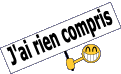
ألف ألف شكر على هذا الدرس الرائع
موضوعك يدل على الإحتراف قالبا و موضوعا




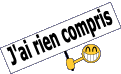
زائر- زائر
Naceur-

- عدد المساهمات : 844
العمر : 49
المكان : أرض الله
المهنه : مـدقــق
الهوايه : البحث عن الحقيقـة
نقاط تحت التجربة : 12322
تاريخ التسجيل : 05/05/2009
 رد: دروس الفوتوشوب النص الزجاجي
رد: دروس الفوتوشوب النص الزجاجي
العفو وشكرا على المرور الطيب
*-*-*-*-*-*-*-*-*-*-*-*-*-*-*-*الكلمة الطيبة كشجرة طيبة*-*-*-*-*-*-*-*-*-*-*-*-*-*-*-*


العنيد-
- عدد المساهمات : 5434
العمر : 62
المكان : sousse
المهنه : Fonctionnaire
الهوايه : صدقا لا أعلم
نقاط تحت التجربة : 16553
تاريخ التسجيل : 26/03/2008
 مواضيع مماثلة
مواضيع مماثلة» دروس للمبتدئين فقط في الفوتوشوب
» روابط دروس الفوتوشوب متجدد دائما
» درس فوتوشوب :النص المتجمد
» قائمة الاوامر في الفوتوشوب : الدرس الأوّل
» قرصين لتعلم الفوتوشوب باللغه العربيه
» روابط دروس الفوتوشوب متجدد دائما
» درس فوتوشوب :النص المتجمد
» قائمة الاوامر في الفوتوشوب : الدرس الأوّل
» قرصين لتعلم الفوتوشوب باللغه العربيه
صفحة 1 من اصل 1
صلاحيات هذا المنتدى:
لاتستطيع الرد على المواضيع في هذا المنتدى







